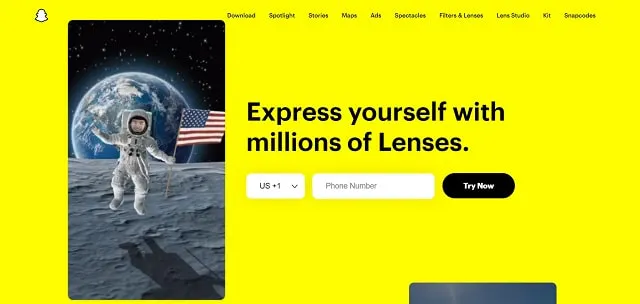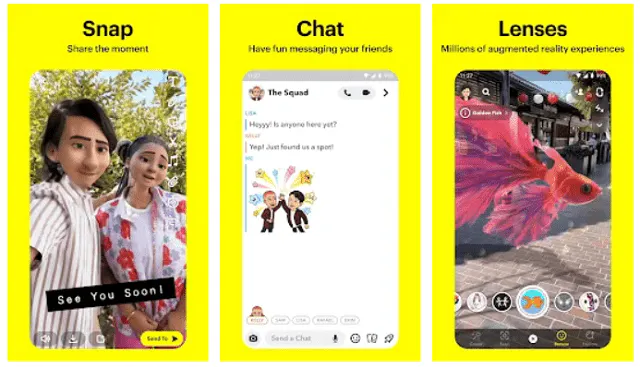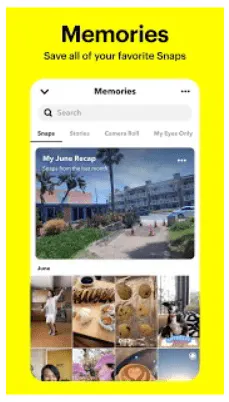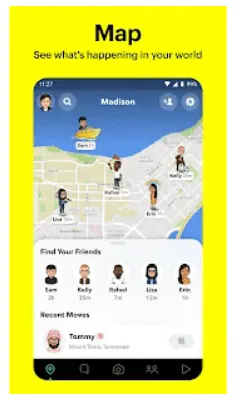Snapchatは、使い方次第で社交性とプライバシーを融合させることができる、広く利用されているソーシャルメディア・プラットフォームです。このアプリは現在、約 280百万円 毎日のアクティブユーザーは、1人あたり1日平均30分利用しています。
ですから。 Snapchat が好きな人にはたまらないでしょう。 インフルエンサーやビジネス.このアプリは、あなたにたくさんの機会を与えてくれます。 あなたのファンや理想的な視聴者にアピールする.ここでは、Snapchatの使い方を初心者向けに解説します。
Snapchatの使い方
スクリーンショット via Snapchat
まず、Snapchatのアカウントが必要になります。まず、お使いのデバイスのアプリストアからアプリをダウンロードしてください(以下で利用可能です)。 Google Play とのことです。 App Store).アプリを開いたら、「Sign Up」のリンクをクリックして、アカウントの作成を開始します。
すべての情報を正確に入力し、ユーザー名を選択してください。ユーザーネームは、本名、ブランド名、またはお好きな名前をお選びください。ただし、ビジネス用のアカウントを作成する場合は、ブランドに関連したものを使用すると、人々があなたを見つけやすくなります。アカウントを確認した後、友達を追加することができます。
友達の追加
Snapchatで友達を追加するにはいくつかの方法があります。Snapchatに登録すると、連絡先から知り合いを自動的に探すように促されます。このオプションを選択すると、連絡先に登録されている人のうち、アプリで検索可能な人が表示され、そこから追加することができます。
各Snapchatterは、Snapcodeと呼ばれる固有のコードを持っています。このコードは、相手があなたを自分のSnapchatにすばやく追加するための画像です。この方法で相手を追加するには、相手に自分のプロフィールを開いてもらい、自分のSnapcodeを表示します。次に、相手のSnapcodeにデバイスのカメラを向け、「追加」のプロンプトが表示されるまで長押しします。
また、検索機能を使って、他のSnapchattersを名前で探すこともできます。また、「クイック追加」機能を使って、すでに知っている人を探して追加することもできます。
スナップの作成、送信、受信
からのSnapchatによるスクリーンショット。 Google Play
Snapchatは人との交流を目的としたアプリなので、Snapがアプリの大部分を占めています。スナップチャッターは、友達リストの誰とでもスナップ(ビデオや写真)を送受信することができます。
スナップを作成するには、カメラボタンを押して写真を撮るか、ボタンを長押ししてビデオを撮ります。カメラボタンの右にあるスマイリーフェイスをクリックして、フィルターを追加すると、スナップに楽しい効果を加えることができます。スクロールして使いたいフィルターを見つけてください。また、フラッシュ、リアカメラとフロントカメラの切り替え、音楽設定なども可能です。さらに、場所に応じたオリジナルのフィルターを作成することもできます。 ジオフィルターや カスタムフィルター for Moments」です。
スナップを撮ると、Snapchatにはテキスト、描画、トリミング、ステッカー作成などの機能があります。これらの機能を駆使して、楽しいスナップを作ってみましょう。また、何百種類ものステッカーが用意されているので、特に以下のような場合には、ちょっとしたアクセントになります。 ビットモジ を設定しました。
作成が完了したら、スナップを保存、送信、またはストーリーに追加することができます。保存するには下向きの矢印を、ストーリーに共有するには+マークの付いた四角を、誰かに送るには「送信」ボタンをクリックします。
また、カメラ画面のチャットボタンをタップして、チャットする友だちを選ぶと、シンプルにチャットができます。また、複数の友だちをチャットに追加して、グループチャットを開始することもできます。
思い出
からのSnapchatによるスクリーンショット。 Google Play
スナップやストーリーズを保存すると、それが「思い出」になります。これらのスナップは、あなたのSnapchatアカウントに保存され、再び表示したり共有したりすることができます。スナップを保存するには、スナップを撮影した後に下矢印をクリックします。ストーリーを保存するには、自分のプロフィールに移動し、ストーリーの横にある3つの点をタップします。ストーリーを保存」を選択します。または、ストーリーの中の1つのスナップを保存するには、そのスナップに移動し、3つの点をクリックして「保存」をタップします。
ゲームとミニ
Snapchatでは、ゲームやミニを使って、友だちとのチャットをさらに楽しくすることができます。ゲームは友だちのチャットの中で動作するので、アプリを離れる必要はありません。Minisは、Snapchatのために作られた小さなアプリケーションのようなもので、友達同士で交流することができます。例えば、Snapchat上でHBOの視聴会を始めることができます。
ゲーム&ミニ」を利用するには、開始したい友だちやグループのチャットを選択します。次に、ロケットマークをタップして、ゲームやミニをブラウズします。気に入ったゲームを見つけたら、それをタップして開始します。
ストーリーの作成と閲覧
ストーリーズは、友だちが共有した動画や写真をまとめたものです。カメラ画面で左にスワイプすると、友だちのストーリーズが表示されます。また、あなたがSnapchatで購読している人のストーリーズも見ることができます。
スナップを撮影したら、「送信」ボタンをクリックし、「マイストーリー」を選択すると、ストーリーが作成されます。また、「思い出」に保存されているスナップを選択して、ストーリーにアップロードすることもできます。
スナップマップの使用
からのSnapchatによるスクリーンショット。 Google Play
Snap Mapは、世界中のSnapchatユーザーのSnapを発見するためのものです。Snap Mapを開くには、カメラ画面から右に2回スワイプします。すると、地図上にシェアされているSnap、ビジネスの場所、友達、ストーリーズが表示されます。
Snap Mapは、企業が自分のSnapをローカルにアピールするのに適した場所です。すべての友達が自分の位置を地図上に表示できるようにしておけば、公開スナップを共有するたびにSnap Mapに表示されるようになります。
Snapchatは、他のソーシャルメディアにはない、非常にインタラクティブな機能を備えており、オーディエンスとのつながりを深める楽しい方法です。このガイドに従って、アカウントを設定して始めてみましょう。その際には、当社の Snapchatのシェアボタン に設定することで、サイト訪問者がプラットフォーム上でコンテンツを共有することを促します。